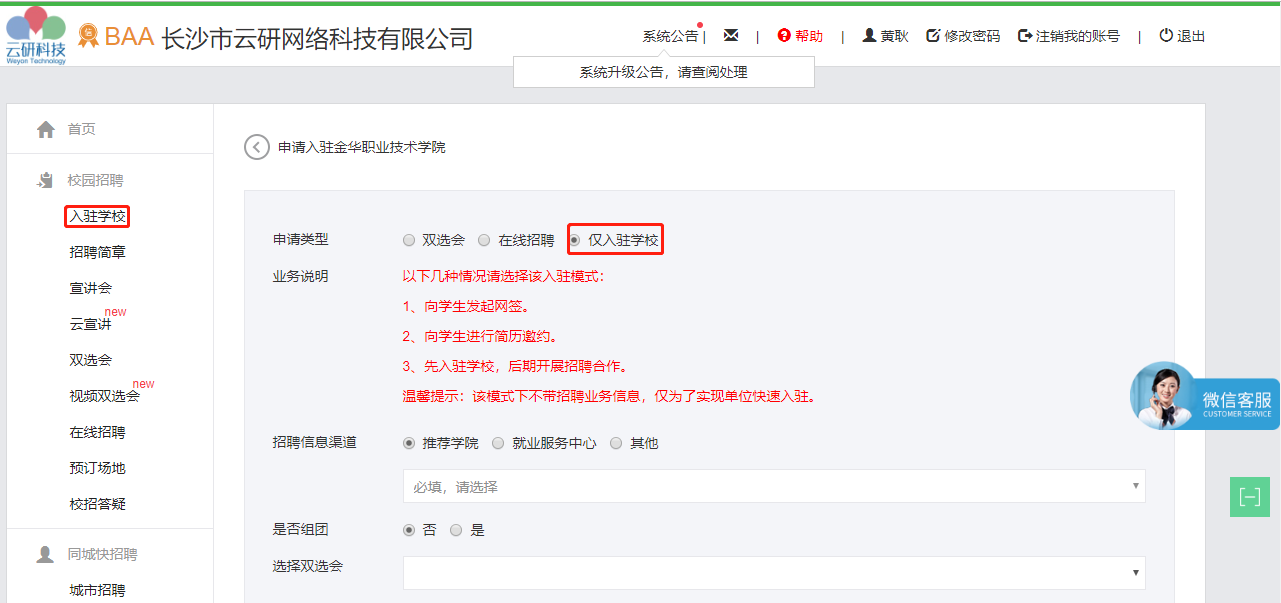2020年3月12日 点击人次: 2582
一、云宣讲总流程图
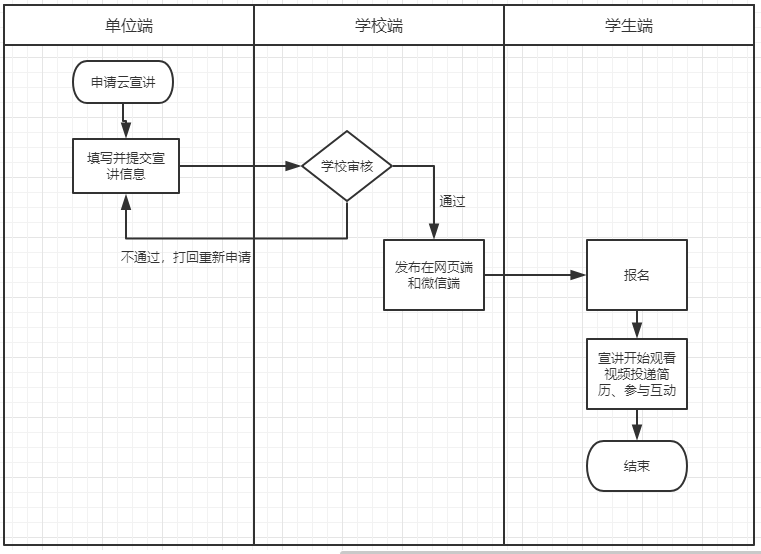
二、单位操作指引
1、单位申请云宣讲
点击“申请”,填写申请信息。
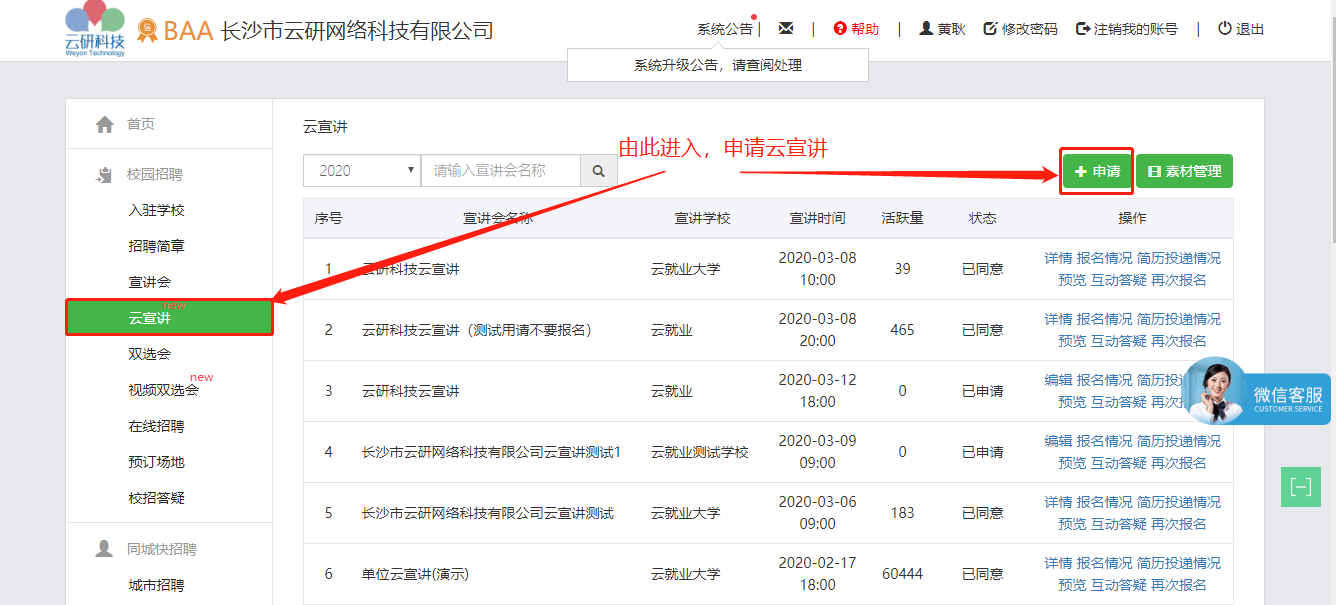
宣讲学校:单位只能向已经入驻的学校申请云宣讲。
宣讲名称:单位根据宣讲需要自主设置宣讲名称。
招聘需求:根据招聘的需求选择或新增招聘职位。
宣讲视频:第一步,点击“上传素材”,安装小智助手。小智助手安装后,选择视频文件开始上传,对上传的视频命名,以便区分素材库中其他视频。
第二步,点击“选择素材”,选择刚上传到素材库的视频作为本次宣讲视频。
宣讲介绍:单位的宣传图片、PPT介绍或者招聘流程(图片)由此上传。
招聘简章:单位可以将以前编辑好的招聘简章选择过来,也可以直接在文本框中重新编辑本次云宣讲招聘简章。
申请信息填写完成后,点击“提交”,等待学校审核。
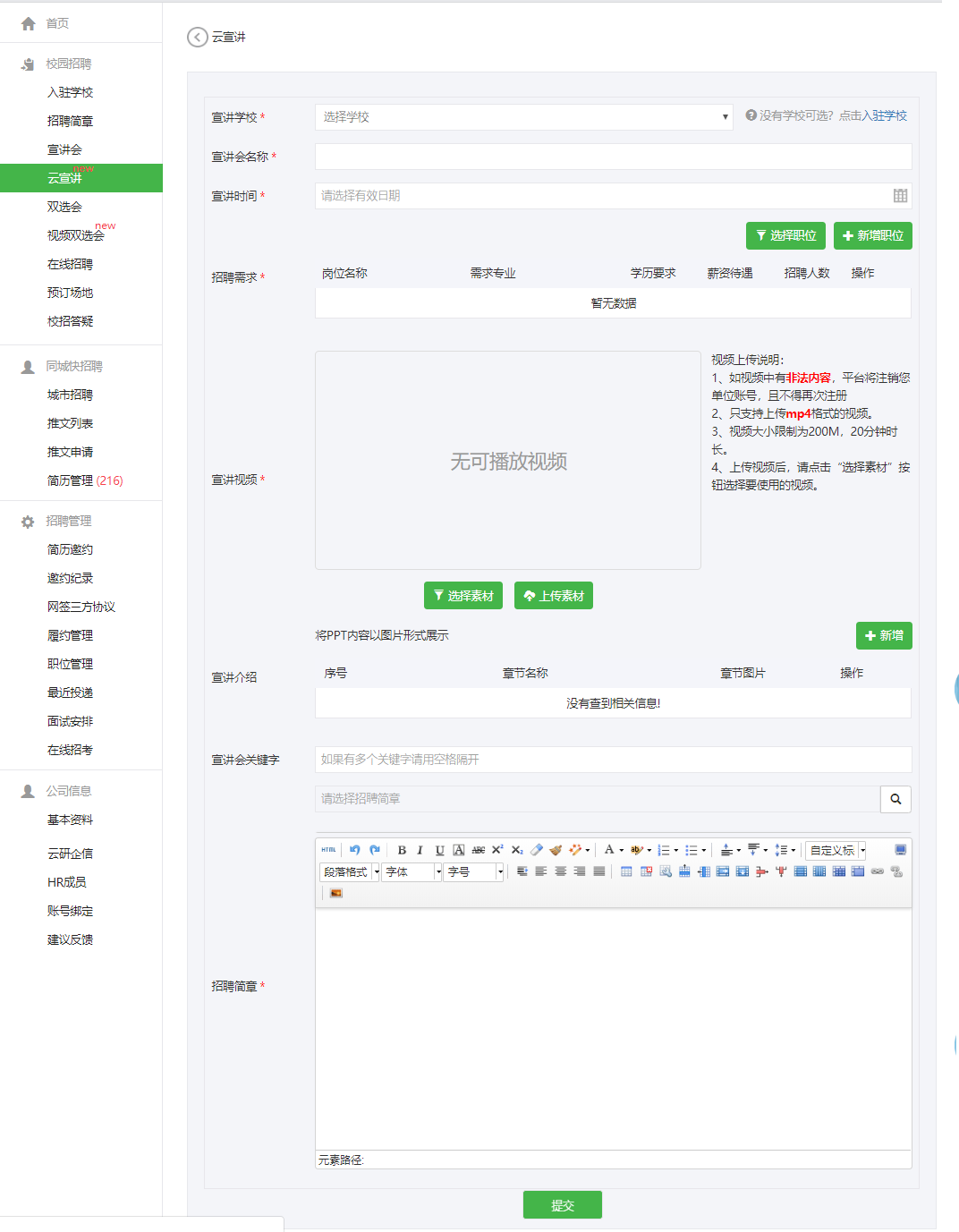
2、素材管理
点击“素材管理”,可查看素材库中已经上传的视频素材。单位申请云宣讲填写宣讲视频时可直接在素材库中选择。
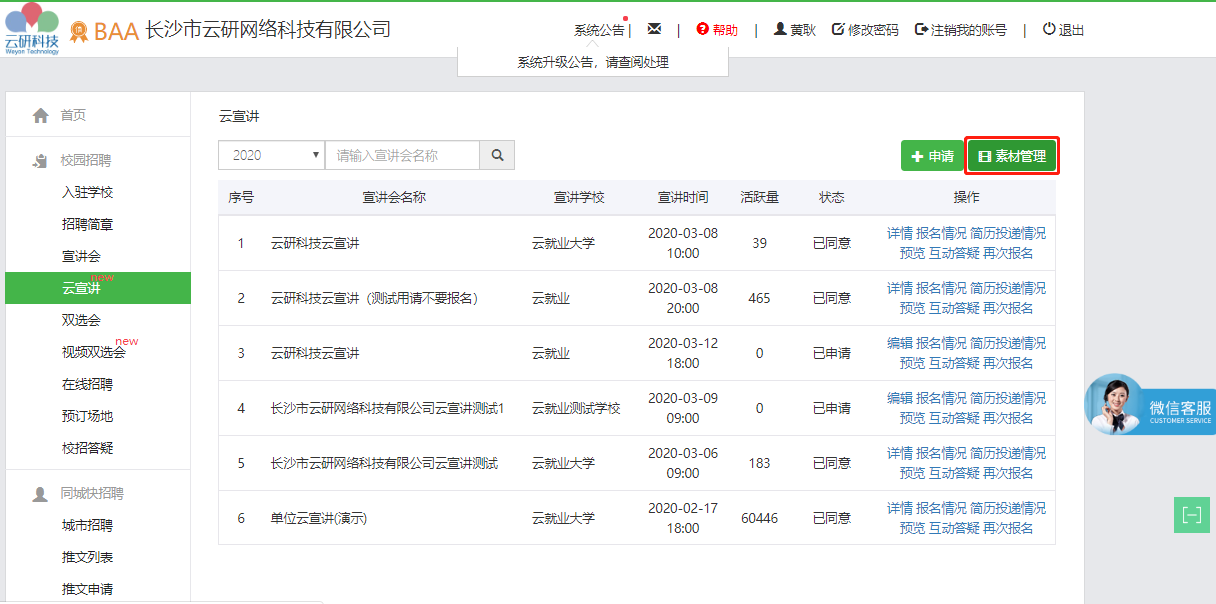
点击“上传素材”,即上传新的视频素材。
点击“预览”即播放该视频。
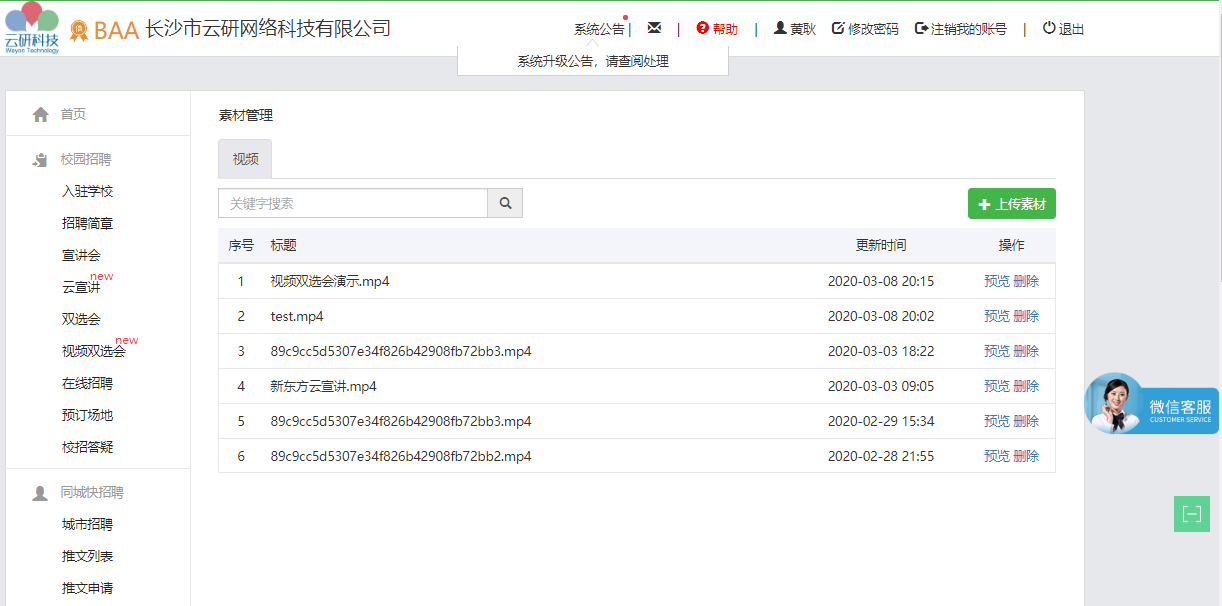
3、报名情况
点击“报名情况”查看报名学生人数、姓名、学校、学院、专业以及报名时间信息。
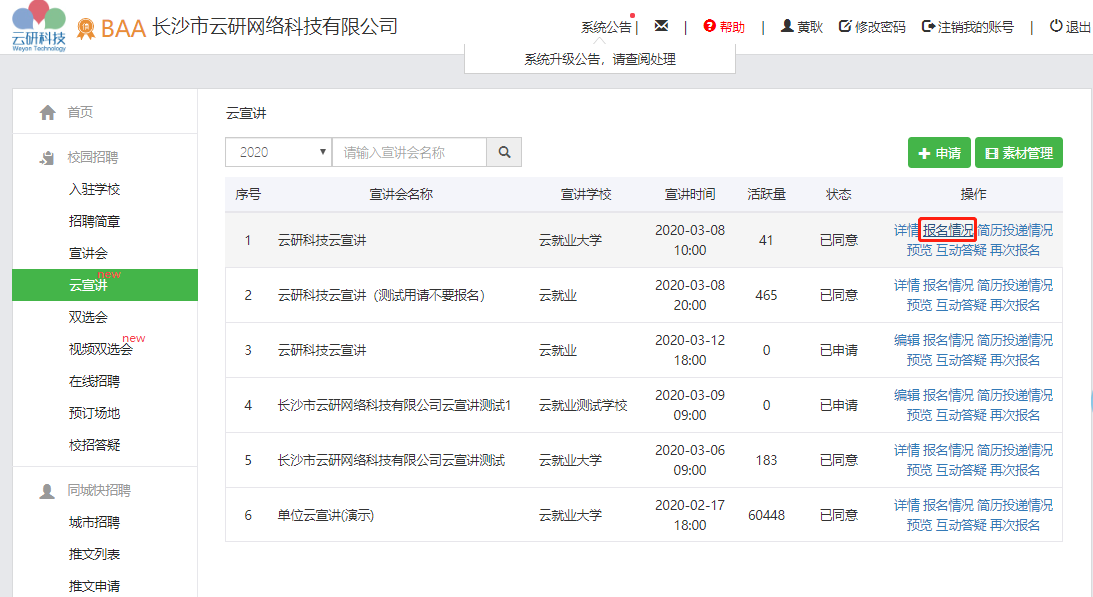
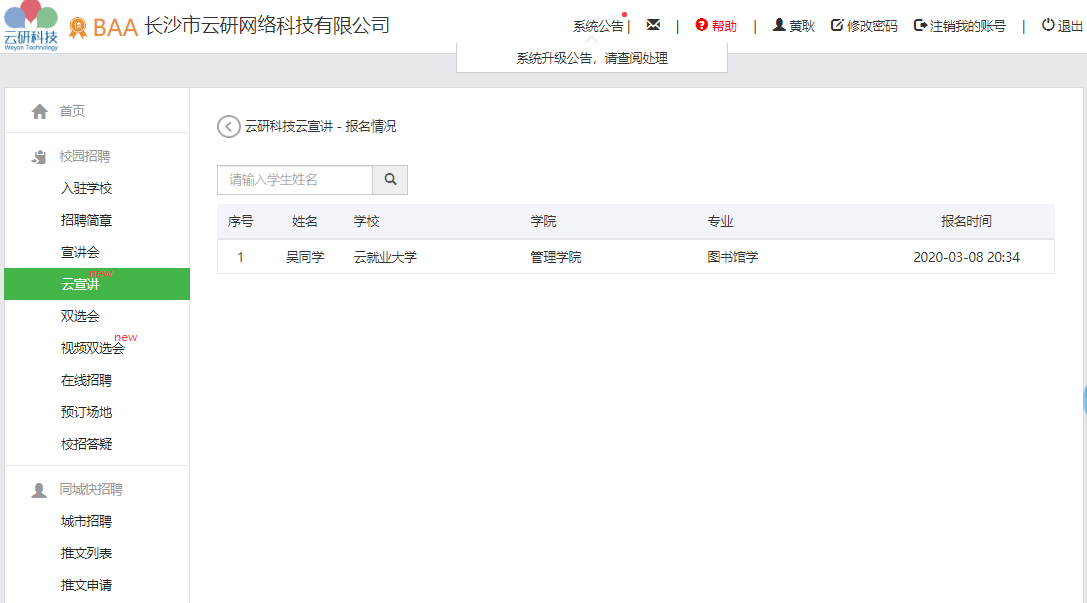
点击“简历投递情况”,查看简历投递数、投递简历学生的基本信息和简历信息。
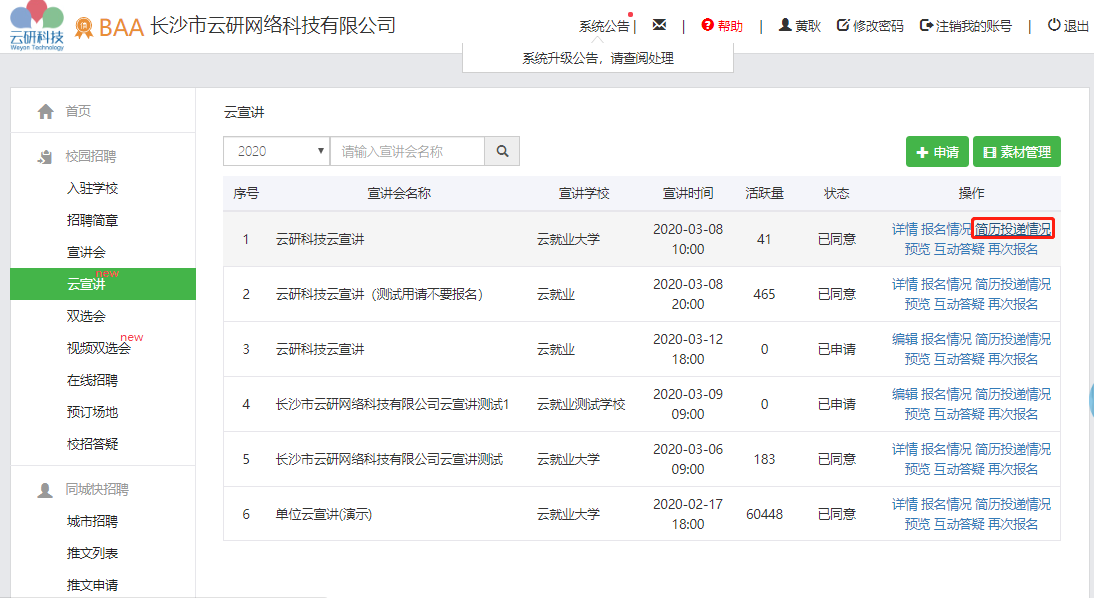
点击“查看简历”浏览简历详情,根据招聘需求和学生简历情况决定是否将该生纳入考虑或暂不考虑。支持对该生发送模板通知。
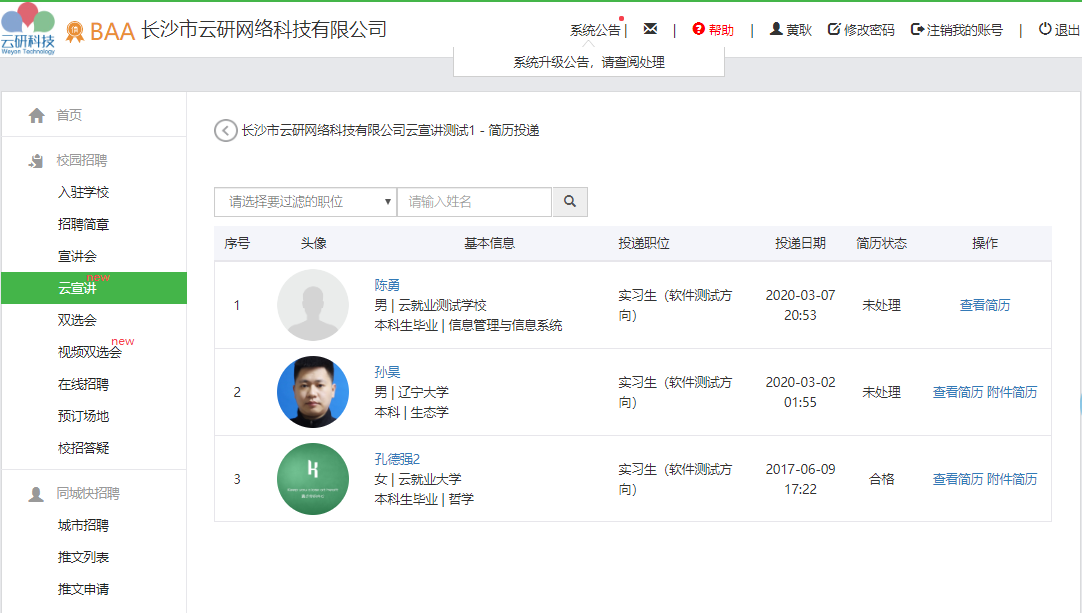
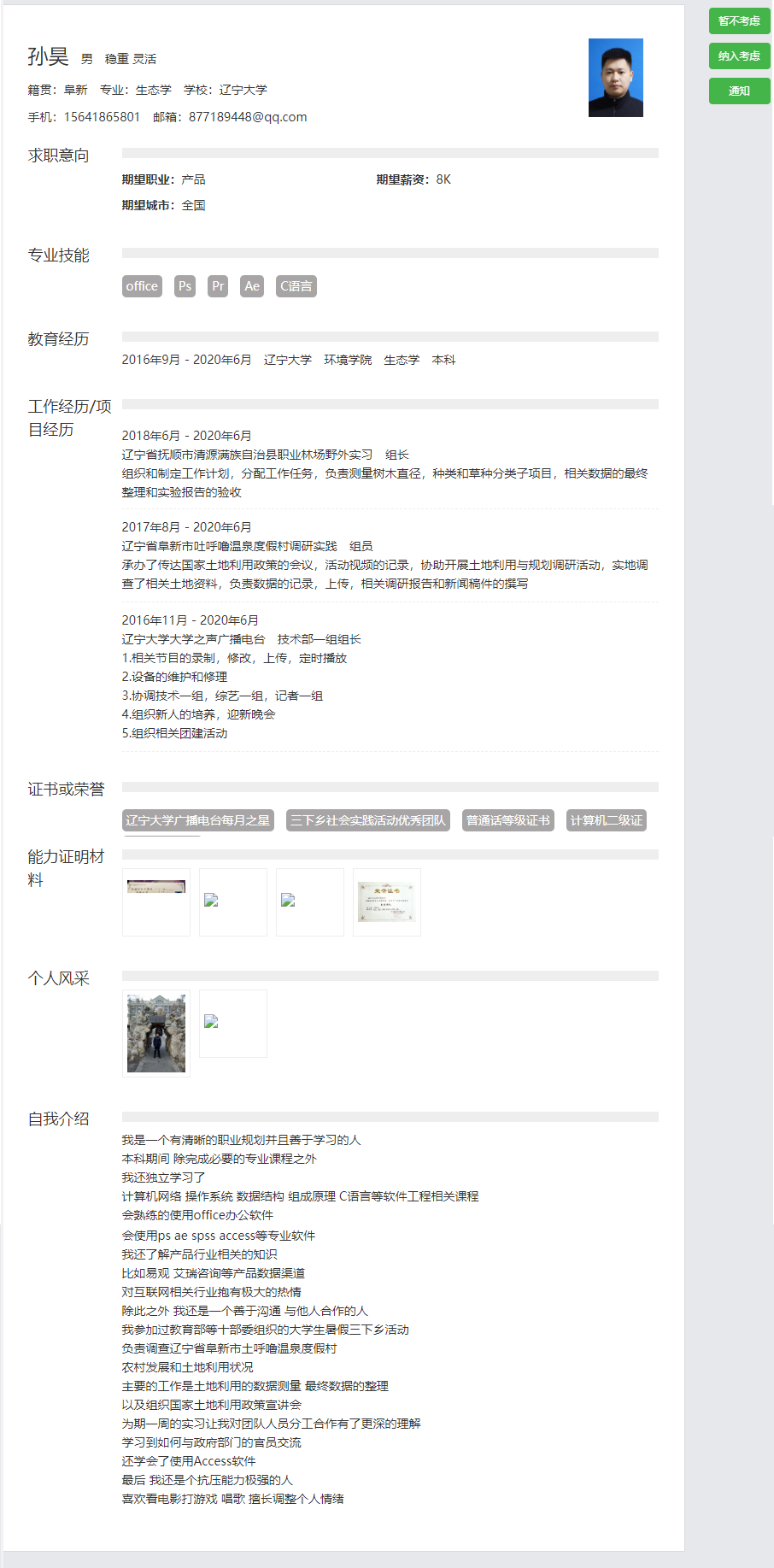
点击“预览”,手机微信扫码查看效果。
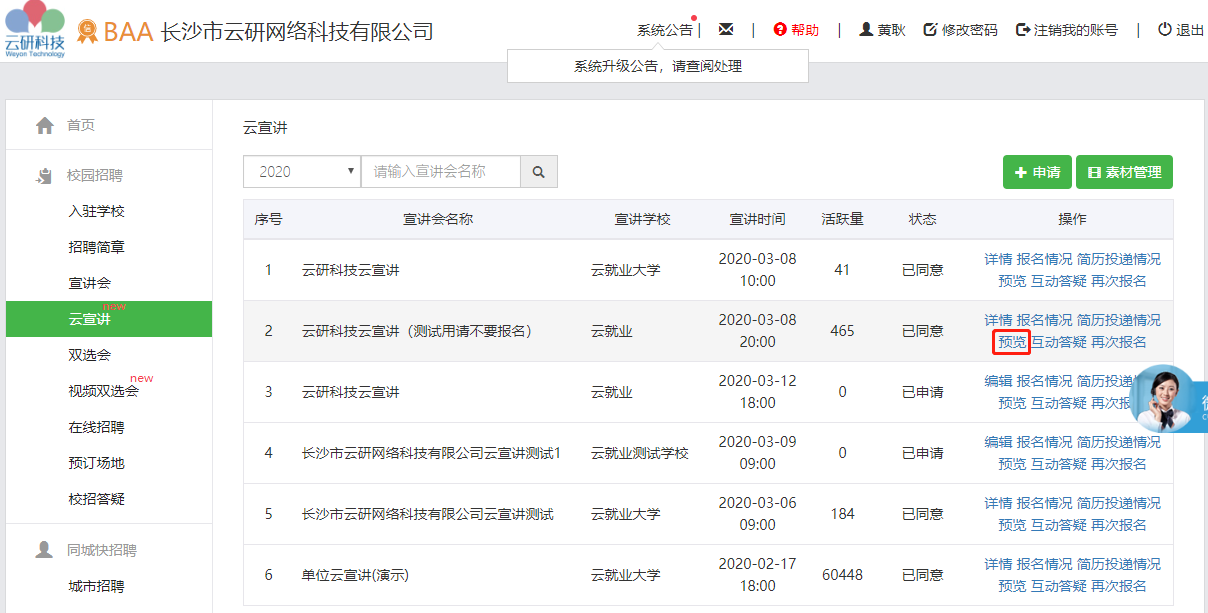

6、互动答疑
点击“互动答疑”查看互动情况,参与互动,回复学生咨询的问题。
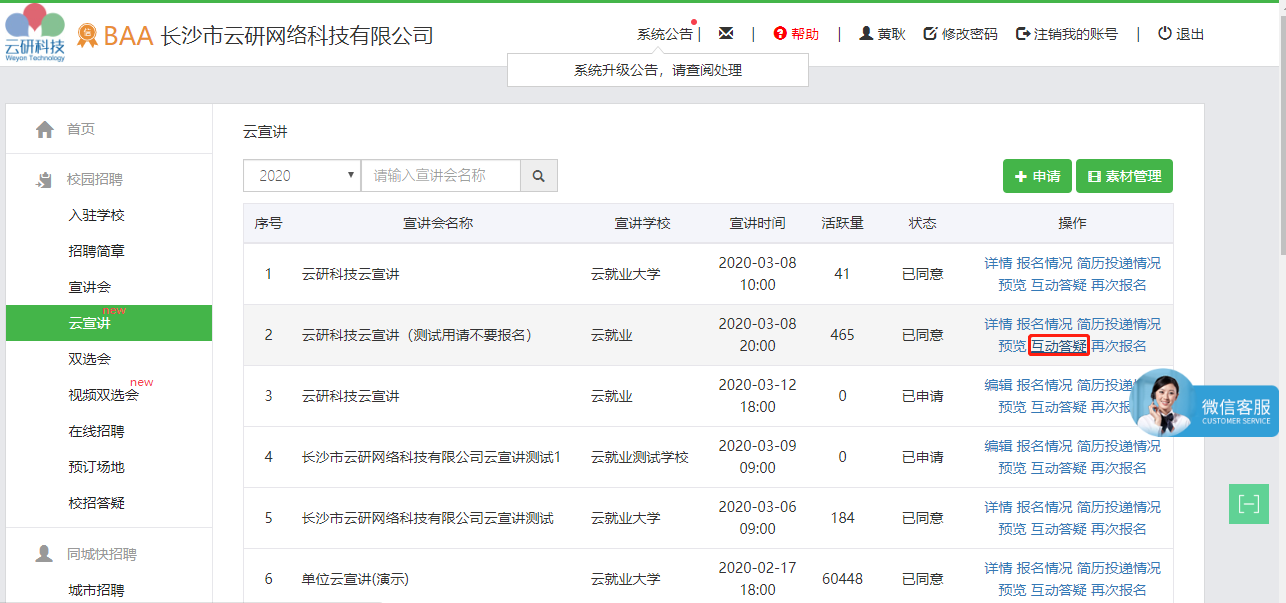
对于重要的信息支持置顶操作;对于不良言论支持删除,屏蔽显示;支持HR刷线、新增互动信息。
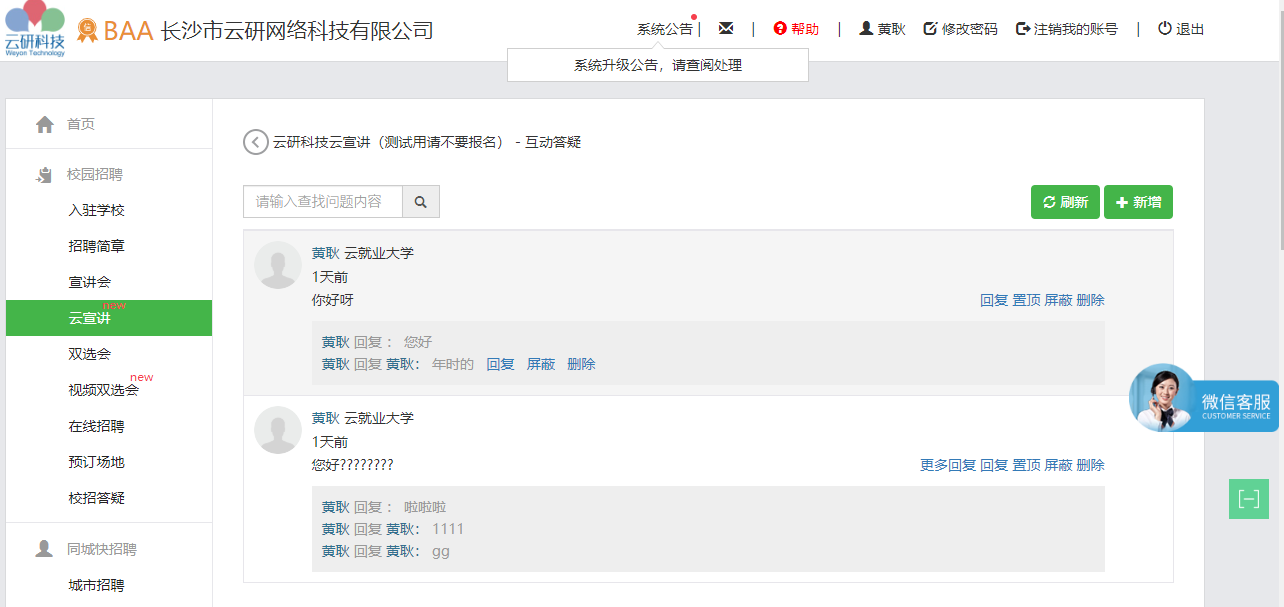
7、再次报名
点击“再次报名”即快速生成一条新的报名申请,单位修改申请信息中的宣讲学校和宣讲时间即可。
温馨提示:
单位只能向已经入驻了的学校申请云宣讲,如果单位想快速入驻,可通过“仅入驻学校”类型完成入驻。
一个单位一天只能向一个学校申请一次云宣讲。